Nokia 3109 classic
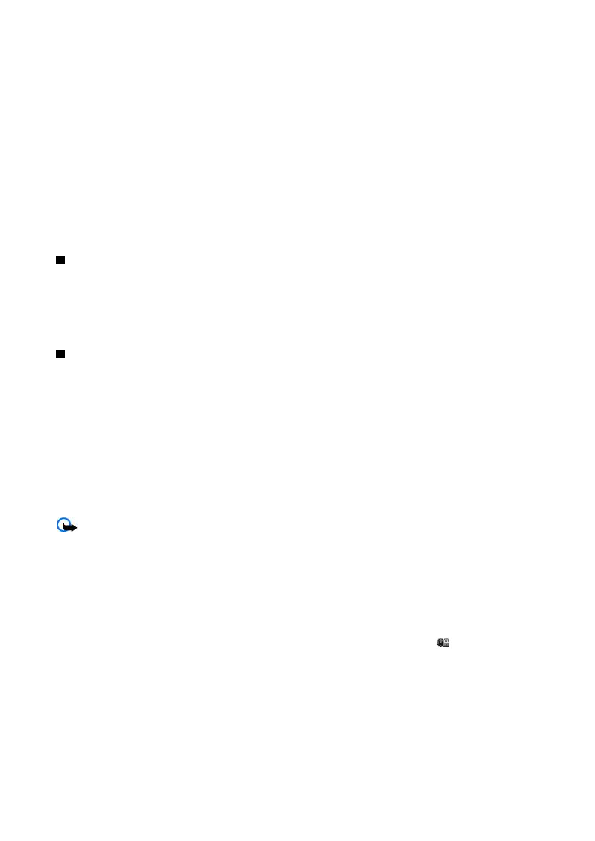
Lai pārlūkošanas laikā iztīrītu kešatmiņu, izvēlieties
Lai apskatītu vai mainītu drošības moduļa uzstādījumus, izvēlieties
Lai apskatītu tālrunī ielādēto autorizācijas vai lietotāja sertifikātu sarakstu, izvēlieties
Lai parakstītos ar ciparparakstu, izvēlieties saiti lapā, piem., tās grāmatas virsrakstu, kuru vēlaties iegādāties, un tās cenu. Tiek
Lappuse 1
Lappuse 2
Lappuse 3
Lappuse 4
Lappuse 5
Lappuse 6
Lappuse 7
Lappuse 8
Lappuse 9
Lappuse 10
Lappuse 11
Lappuse 12
Lappuse 13
Lappuse 14
Lappuse 15
Lappuse 16
Lappuse 17
Lappuse 18
Lappuse 19
Lappuse 20
Lappuse 21
Lappuse 22
Lappuse 23
Lappuse 24
Lappuse 25
Lappuse 26
Lappuse 27
Lappuse 28
Lappuse 29
Lappuse 30
Lappuse 31
Lappuse 32
Lappuse 33
Lappuse 34
Lappuse 35
Lappuse 36
Lappuse 37
Lappuse 38
Lappuse 39
Lappuse 40
Lappuse 41
Lappuse 42
Lappuse 43
Lappuse 44
Lappuse 45
Lappuse 46
Lappuse 47
Lappuse 48
Lappuse 49